Como alterar o nome de usuário e o nome de exibição do Twitch

Quer dar um novo começo ao seu perfil do Twitch? Veja como alterar o nome de usuário e o nome de exibição do Twitch com facilidade.
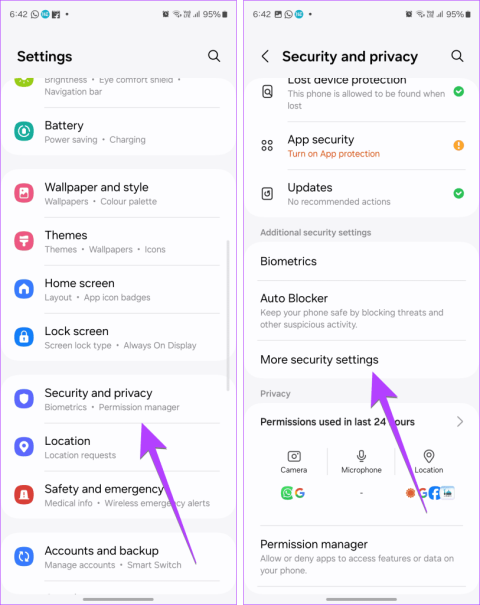
A Pasta Segura em telefones Samsung Galaxy é um ótimo lugar para ocultar seus dados secretos, como aplicativos, fotos, vídeos, etc. No entanto, às vezes, você pode querer excluir a Pasta Segura para liberar espaço ou por qualquer outro motivo. Então, vamos aprender como excluir a pasta segura em telefones Samsung Galaxy.
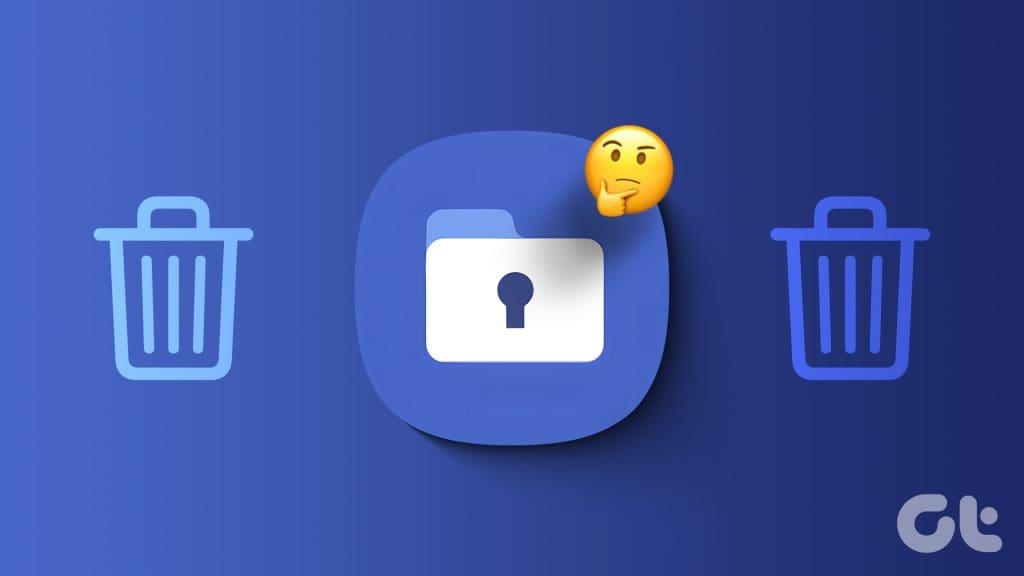
Também abordamos o que acontece quando você desinstala o Secure Folder . Você também aprenderá como desinstalar o Secure Folder sem uma senha. Vamos verificar diferentes maneiras de excluir ou desinstalar a Pasta Segura em telefones Samsung Galaxy.
Existem duas rotas diferentes para acessar o botão de desinstalação da Pasta Segura em telefones Samsung.
Passo 1: Abra o aplicativo Configurações em seu telefone Samsung Galaxy.
Passo 2: Vá para Segurança e privacidade, seguido de Mais configurações de segurança.
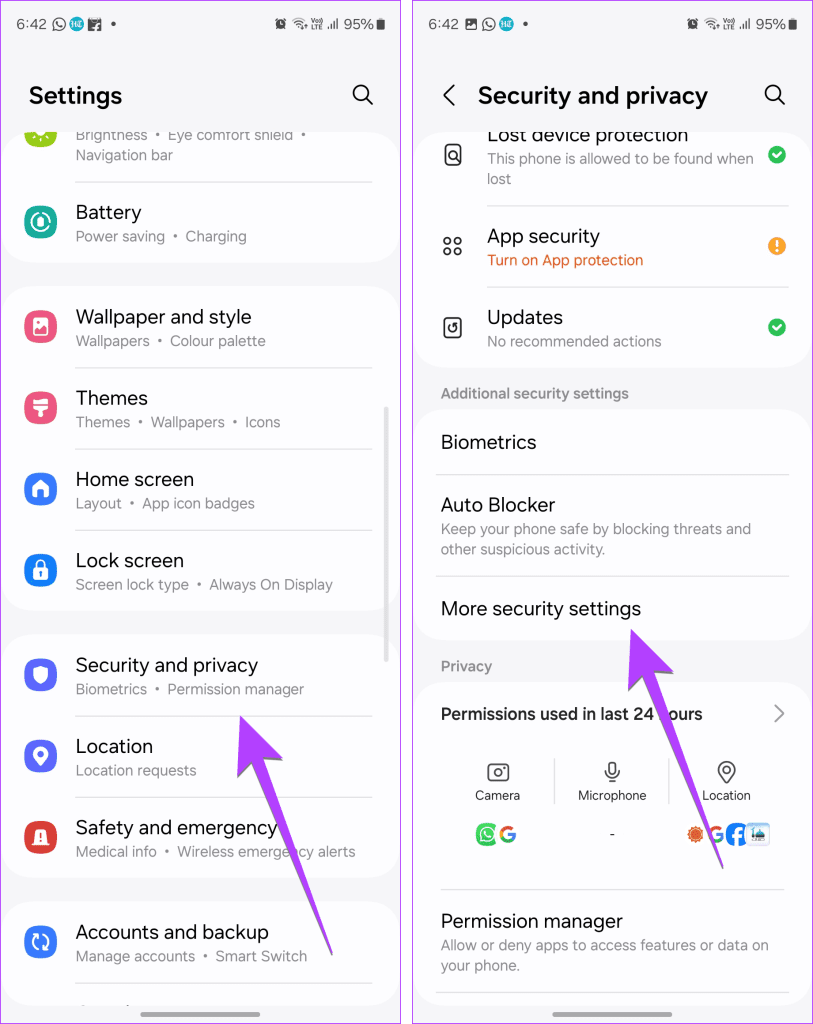
Etapa 3: Toque em Pasta Segura. Em alguns telefones, você encontrará a opção Pasta segura em Segurança e privacidade.
Passo 4: Digite o PIN ou senha da sua Pasta Segura.
Etapa 5: toque em Mais configurações.
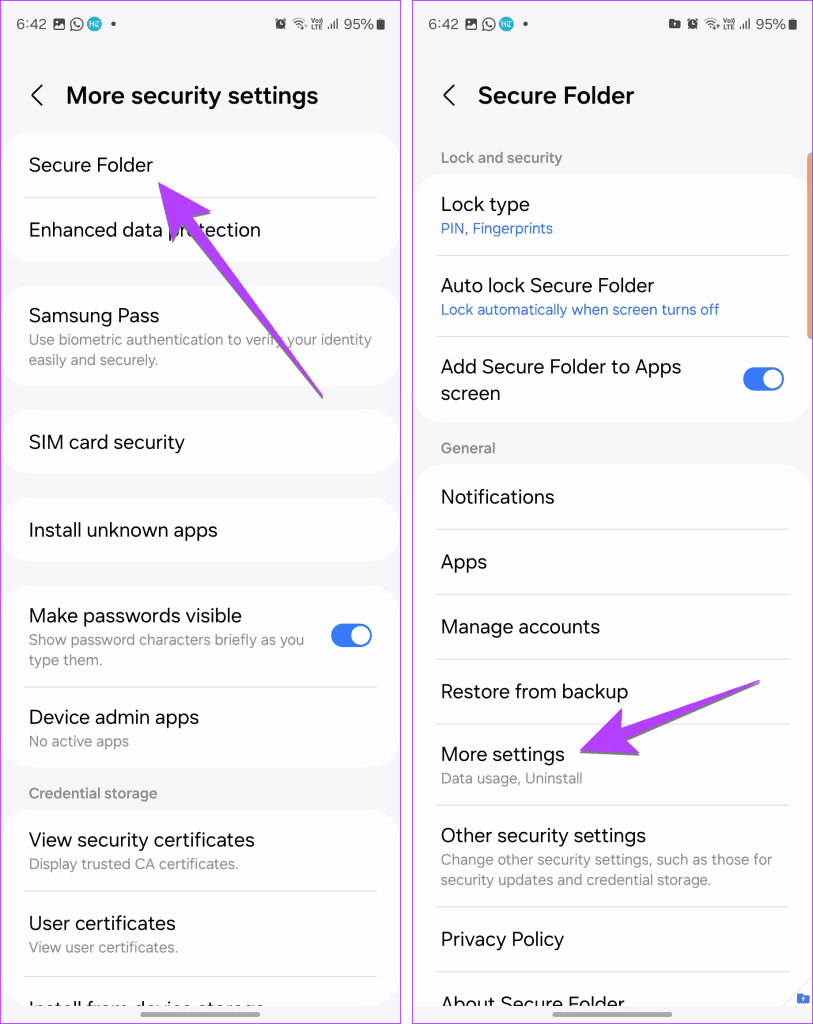
Etapa 6: Toque em Desinstalar. Agora, marque a caixa ao lado de ‘Mover arquivos de mídia para fora da pasta segura’ e selecione Desinstalar no pop-up.

Dica: Confira diferentes maneiras de excluir aplicativos do seu telefone.
Passo 1: Abra a Pasta Segura no seu telefone.
Passo 2: Toque no ícone de três pontos e selecione Configurações.
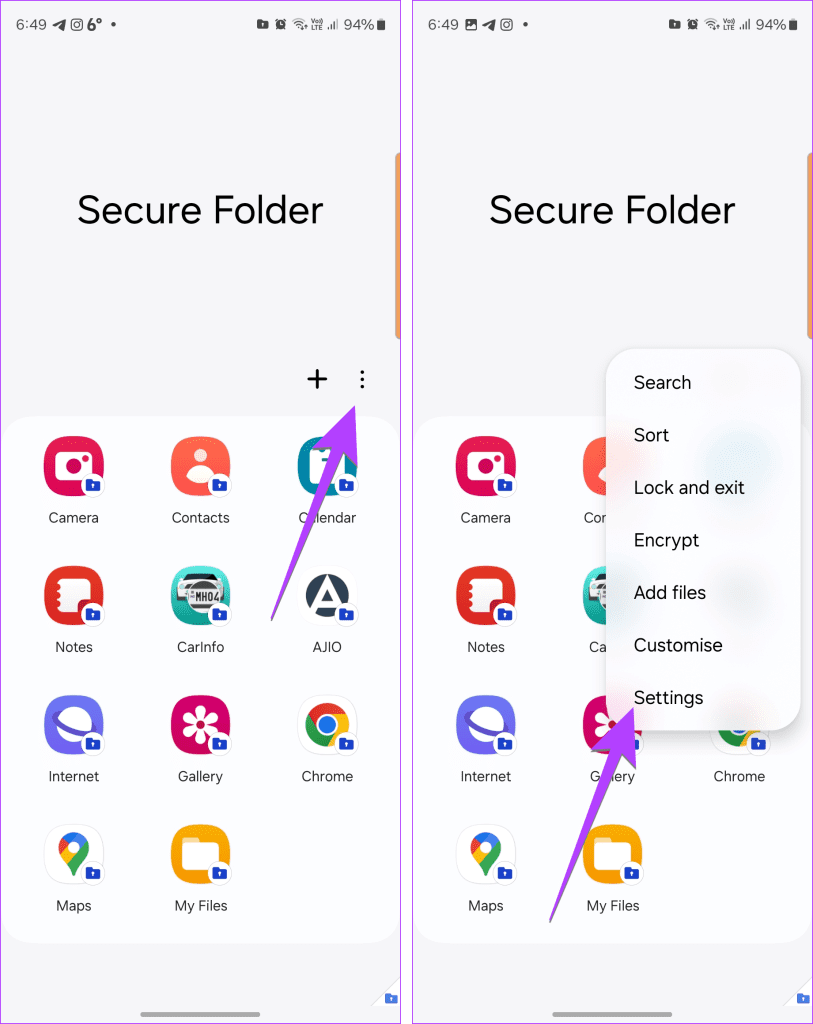
Etapa 3: Vá para Mais configurações, seguido de Desinstalar. Novamente, um pop-up aparecerá. Selecione a caixa ao lado de ‘Mover arquivos de mídia para fora da pasta segura’ para salvar esses arquivos antes de clicar no botão Desinstalar.
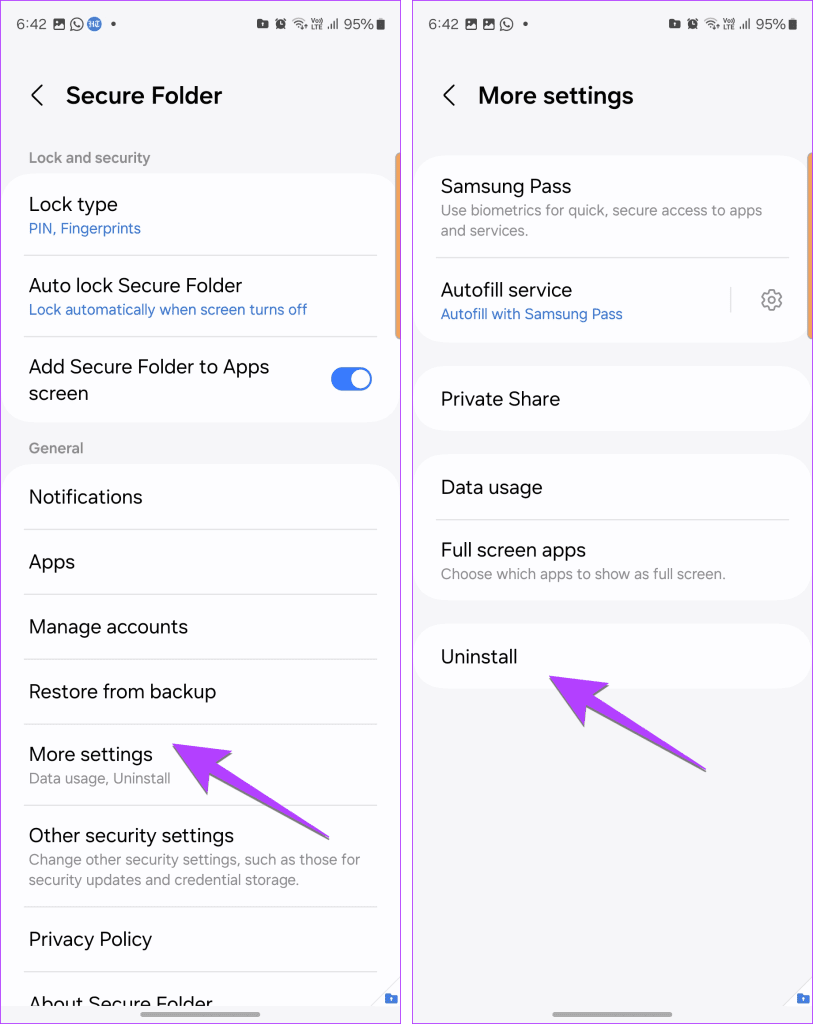
Dica: Confira diferentes maneiras de acessar a Pasta Segura no seu telefone.
Ao desinstalar o Secure Folder, todos os seus dados serão excluídos. Isso inclui aplicativos que você instalou e arquivos como fotos, vídeos, PDFs, etc. Além disso, todas as configurações da Pasta Segura serão restauradas para o padrão. Se quiser manter os dados da Pasta Segura seguros, você deve movê-los para fora da Pasta Segura quando solicitado durante o processo de desinstalação.
Como um lembrete, como o Secure Folder cria uma cópia dos aplicativos que você move para o Secure Folder, a desinstalação do Secure Folder não excluirá o aplicativo original do seu telefone. Somente a versão presente na Pasta Segura será desinstalada.
A senha é necessária para desinstalar o Secure Folder em telefones Samsung Galaxy. Mas e se você esqueceu a senha da sua pasta segura? Felizmente, você pode excluir facilmente a Pasta Segura sem uma senha.
Primeiro você precisa desbloqueá-lo das seguintes maneiras:
Abordamos todos esses métodos detalhadamente em uma postagem separada, discutindo como desbloquear a pasta segura sem senha . Depois de alterar a senha do Secure Folder, use o método mencionado acima para desinstalar o Secure Folder.
Se desejar excluir a pasta segura da tela inicial ou da tela de aplicativos sem excluí-la ou seu conteúdo, você deve ocultá-la.
Para ocultar a pasta segura, siga estas etapas:
Passo 1: Abra Configurações no seu telefone.
Passo 2: Vá para Segurança e privacidade e toque em Pasta Segura (ou Mais configurações de segurança, seguido de Pasta Segura).
Etapa 3 : desative o botão 'Adicionar pasta segura à tela de aplicativos'. Toque em Ocultar para confirmar na tela pop-up.
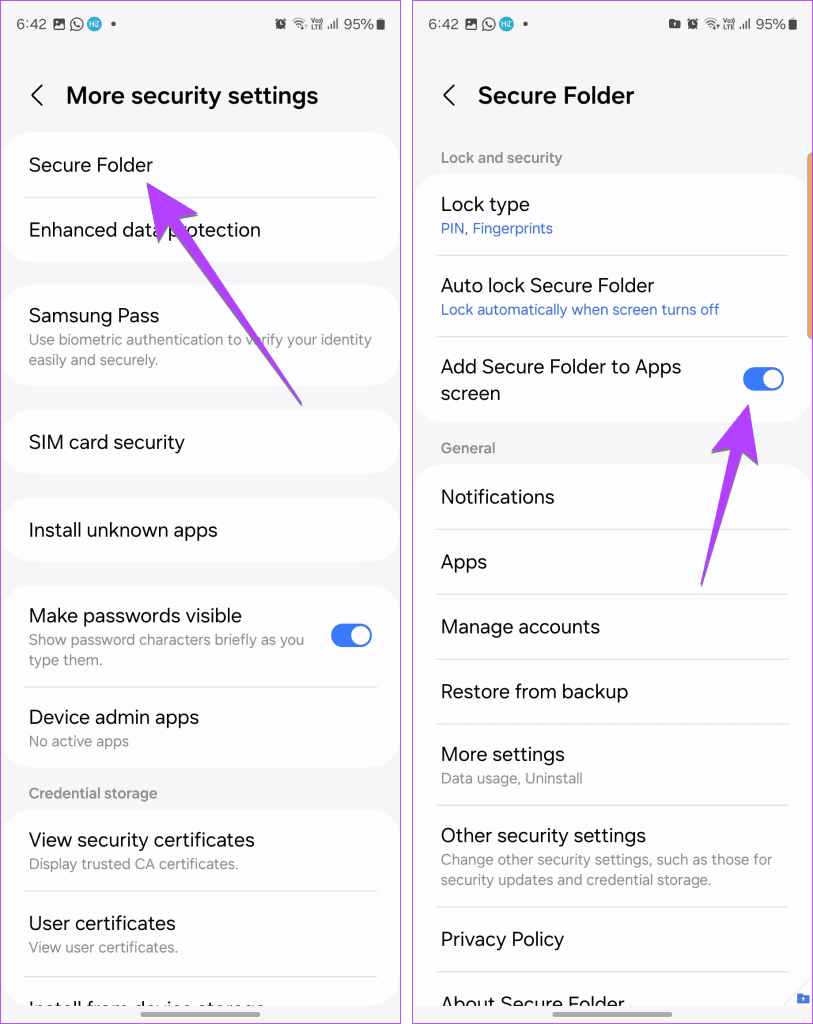
Dica: saiba como adicionar a previsão do tempo à tela inicial do seu telefone.
Excluir a pasta segura da tela inicial ou de aplicativos apenas a oculta desses locais. Isso significa que a Pasta Segura não é excluída do seu telefone. Assim, seus aplicativos e dados permanecerão seguros dentro da Pasta Segura. Você pode acessá-lo em Configurações > Segurança e privacidade > Pasta segura (ou Mais configurações > Pasta segura).
1. O que acontece com os arquivos armazenados na pasta segura se eu redefinir meu telefone para os padrões de fábrica?
Todos esses arquivos serão excluídos como os arquivos normais do seu telefone. Se você quiser salvá-los, mova manualmente os arquivos para fora da Pasta Segura. Em seguida, armazene-os em um serviço de nuvem antes de redefinir seu telefone para a configuração original. Aprenda como transferir a pasta segura para um novo telefone .
2. Como remover aplicativos da Pasta Segura?
Para excluir qualquer aplicativo da Pasta Segura, abra a Pasta Segura e mantenha pressionado o ícone do aplicativo. Selecione Desinstalar no menu.
É assim que você pode remover a pasta segura em telefones Samsung Galaxy. Se você está procurando outras maneiras de ocultar dados em seu telefone, aprenda como ocultar aplicativos e fotos ou vídeos em seu telefone Samsung. Além disso, saiba como usar a pasta bloqueada no Google Fotos para ocultar suas fotos.
Quer dar um novo começo ao seu perfil do Twitch? Veja como alterar o nome de usuário e o nome de exibição do Twitch com facilidade.
Descubra como alterar o plano de fundo no Microsoft Teams para tornar suas videoconferências mais envolventes e personalizadas.
Não consigo acessar o ChatGPT devido a problemas de login? Aqui estão todos os motivos pelos quais isso acontece, juntamente com 8 maneiras de consertar o login do ChatGPT que não funciona.
Você experimenta picos altos de ping e latência no Valorant? Confira nosso guia e descubra como corrigir problemas de ping alto e atraso no Valorant.
Deseja manter seu aplicativo do YouTube bloqueado e evitar olhares curiosos? Leia isto para saber como colocar uma senha no aplicativo do YouTube.
Descubra como bloquear e desbloquear contatos no Microsoft Teams e explore alternativas para um ambiente de trabalho mais limpo.
Você pode facilmente impedir que alguém entre em contato com você no Messenger. Leia nosso guia dedicado para saber mais sobre as implicações de restringir qualquer contato no Facebook.
Aprenda como cortar sua imagem em formatos incríveis no Canva, incluindo círculo, coração e muito mais. Veja o passo a passo para mobile e desktop.
Obtendo o erro “Ação bloqueada no Instagram”? Consulte este guia passo a passo para remover esta ação foi bloqueada no Instagram usando alguns truques simples!
Descubra como verificar quem viu seus vídeos no Facebook Live e explore as métricas de desempenho com dicas valiosas e atualizadas.








